PWD es un comando de Linux que P imprime la C actual W trabajando d directorio A veces se hace referencia a ella como la P resentido W trabajando D directorio en algunos libros.
A continuación se muestra la sintaxis del comando pwd,
pwd [options]…
A continuación se muestran las opciones:
- -L:uso lógico PWD de un entorno, incluso si contiene enlaces simbólicos
- -P:evitar todos los enlaces simbólicos
- –help:muestra esta ayuda y sale
- –version :información de la versión de salida y salida
Consulte esta página del manual para obtener más detalles.
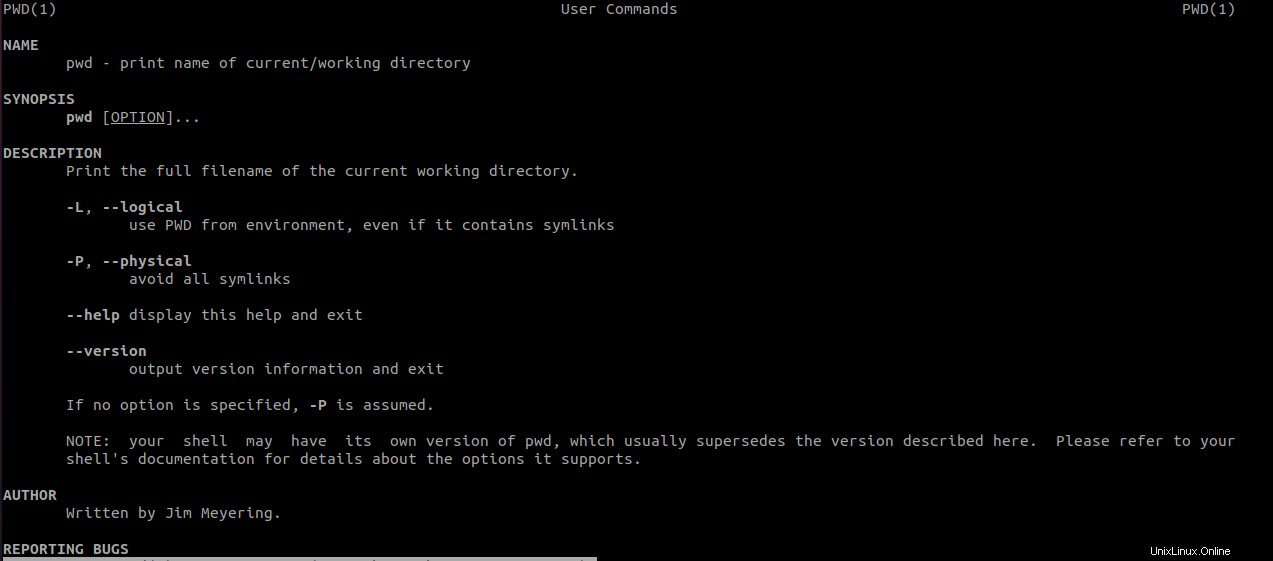
Cómo usar el comando PWD (Ejemplos)
Cubriremos todas las opciones compatibles con este comando. Simplemente abra la terminal y ejecute el comando para mostrar el directorio de trabajo actual como se muestra a continuación.
$ pwd /home/atech/
1. Imprimir ruta lógica y física
Aquí veremos el funcionamiento de las opciones -L y -p.
Cree un enlace simbólico a un directorio para demostrar el funcionamiento del comando como se muestra a continuación.
Directorio físico:/home/atech/physical_dir
Directorio lógico:/Home/atech/logical_dir
$ls -l *cal_dir* lrwxrwxrwx. 1 atech admin 12 Oct 24 09:15 logical_dir -> physical_dir physical_dir: total 0
Ahora use el comando cd para ir al directorio lógico y ejecute pwd en la terminal.
$ cd logical_dir $ pwd /home/atech/logical_dir
Puede ver que imprime la ruta del directorio lógico.
$PWD también contiene la ruta lógica.
$ echo $PWD /home/atech/logical_dir
Las opciones -L imprimen la ruta lógica mientras que -P imprime la ruta física real.
$ pwd -L /home/atech/logical_dir $ pwd -P /home/atech/physical_dir
2. Obtener ayuda
Ahora, veamos si la opción de ayuda es compatible con este comando o no.
$ pwd --help -bash: pwd: --: invalid option pwd: usage: pwd [-LP]
Puede ver claramente que el shell pwd incorporado no es compatible con la opción de ayuda.
¿Qué pasa con /bin/pwd?
Sí, es compatible. Vea el siguiente ejemplo.
/bin/pwd --help Usage: /bin/pwd [OPTION]... Print the full filename of the current working directory. -L, --logical use PWD from environment, even if it contains symlinks -P, --physical avoid all symlinks --help display this help and exit --version output version information and exit NOTE: your shell may have its own version of pwd, which usually supersedes the version described here. Please refer to your shell's documentation for details about the options it supports. Report pwd bugs to [email protected] GNU coreutils home page: <http://www.gnu.org/software/coreutils/> General help using GNU software: <http://www.gnu.org/gethelp/> For complete documentation, run: info coreutils 'pwd invocation'
3. Encontrar la versión
Puede usar la opción –version para imprimir la versión del comando.
$ /bin/pwd --version pwd (GNU coreutils) 8.4 Copyright (C) 2010 Free Software Foundation, Inc. License GPLv3+: GNU GPL version 3 or later <http://gnu.org/licenses/gpl.html>. This is free software: you are free to change and redistribute it. There is NO WARRANTY, to the extent permitted by law. Written by Jim Meyering.
Resumen
Las rutas de directorio son largas en sistemas Linux, Unix y similares a Unix. El símbolo del sistema no muestra la ruta completa de forma predeterminada. Cuando esté perdido y quiera saber dónde (en qué directorio) se encuentra, simplemente escriba PWD en el símbolo del sistema para imprimir la ruta completa.
Espero que hayas encontrado útil este artículo. Por favor comparte y suscríbete.